

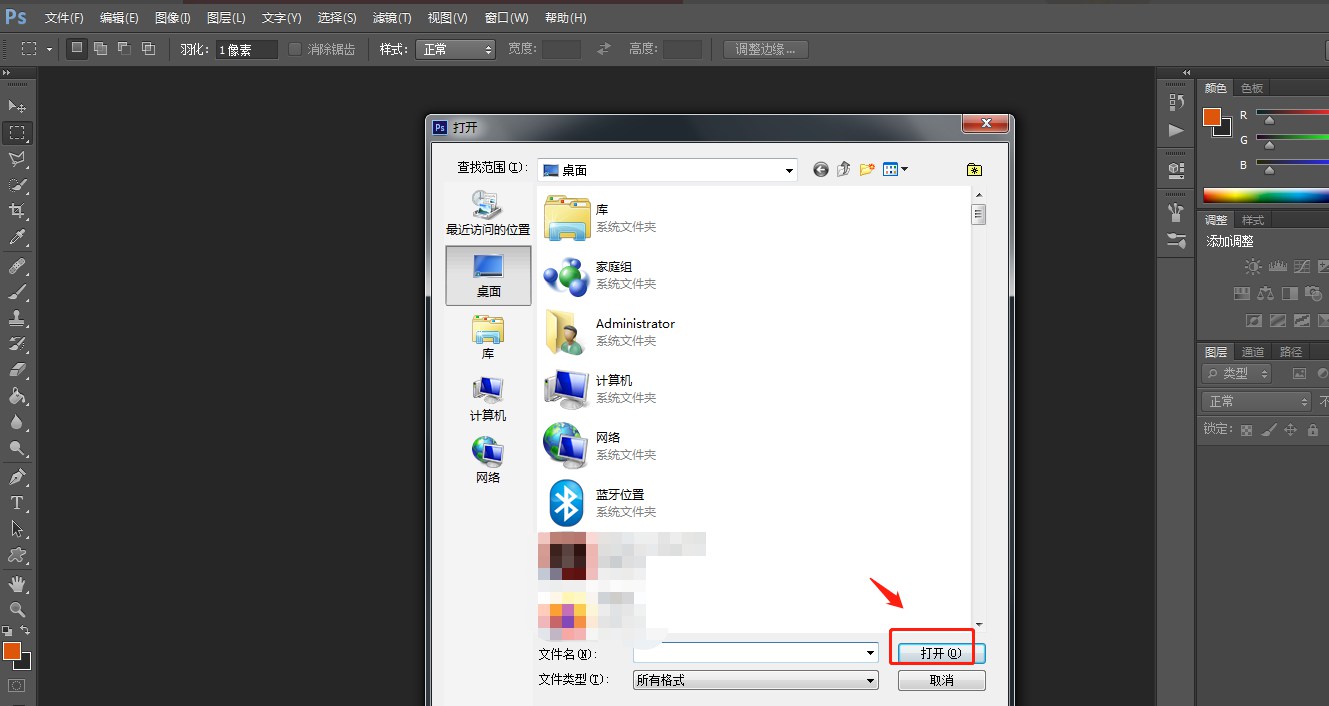
|
本站电脑知识提供应用软件知识,计算机网络软件知识,计算机系统工具知识,电脑配置知识,电脑故障排除和电脑常识大全,帮助您更好的学习电脑!不为别的,只因有共同的爱好,为软件和互联网发展出一分力! 在PS怎么设置城市暮光HDR色调效果呢?下面就为大家分享PS中设置城市暮光HDR色调效果的教程,有需要的可以来了解了解哦。 PS怎么设置城市暮光HDR色调效果-PS中设置城市暮光HDR色调效果的教程 1.首先在电脑中打开PS软件,使用“Ctrl+O”组合键,导入图片素材。 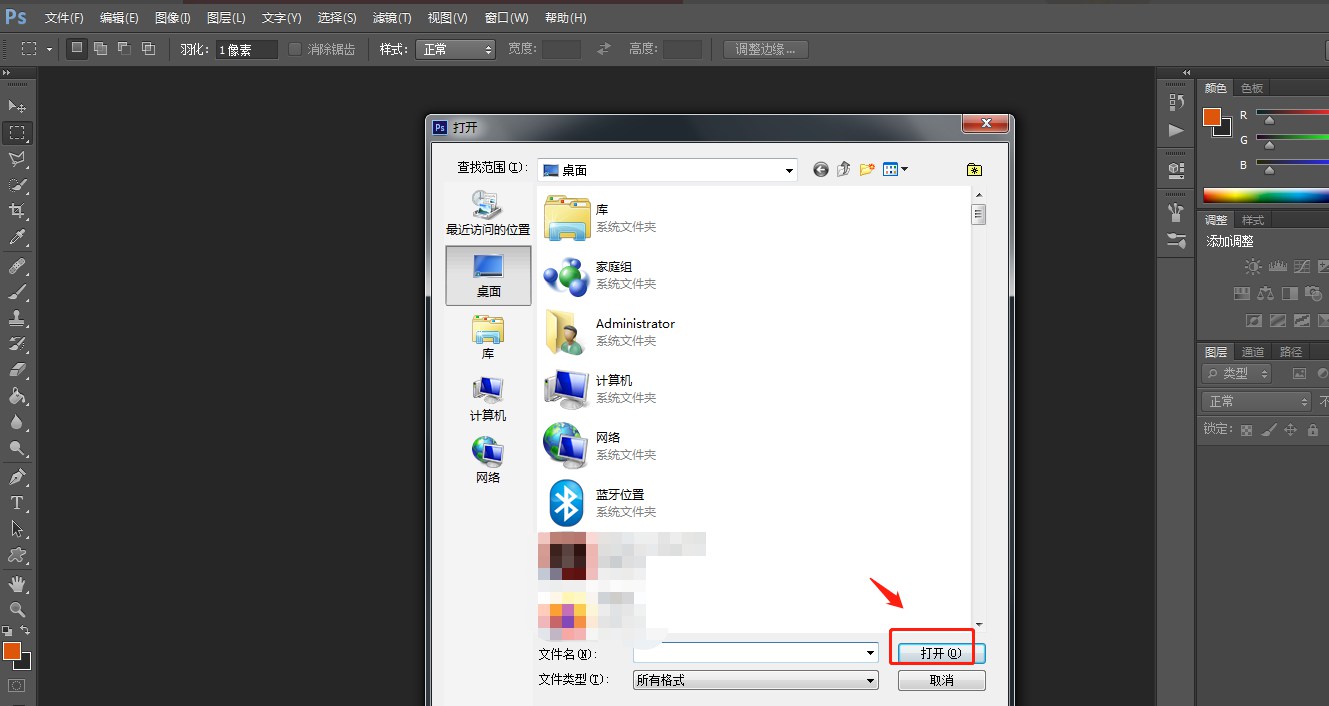
2.然后使用“Ctrl+Shift+N”组合键创建一个新的图层,解锁背景。 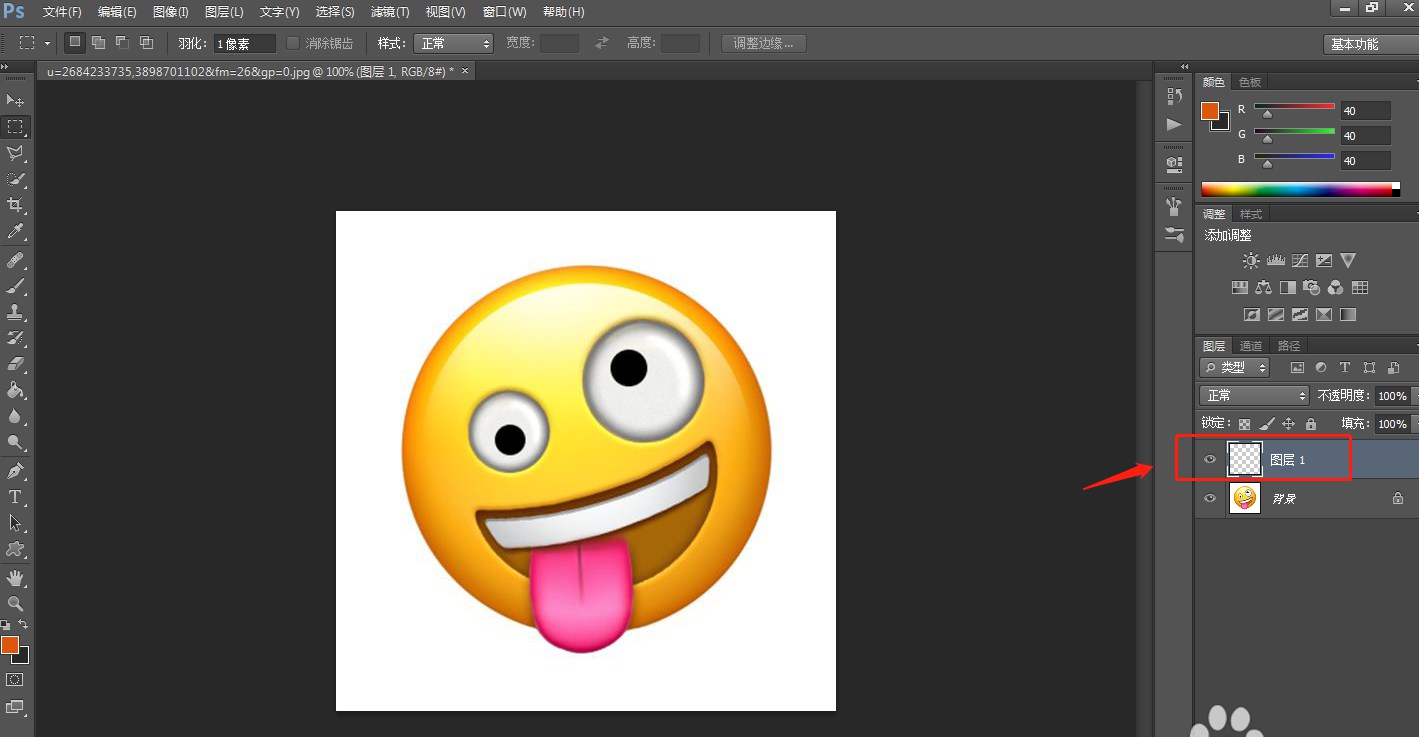
3.点击顶部工具栏中的“图像”——“调整”——“HDR色调”。 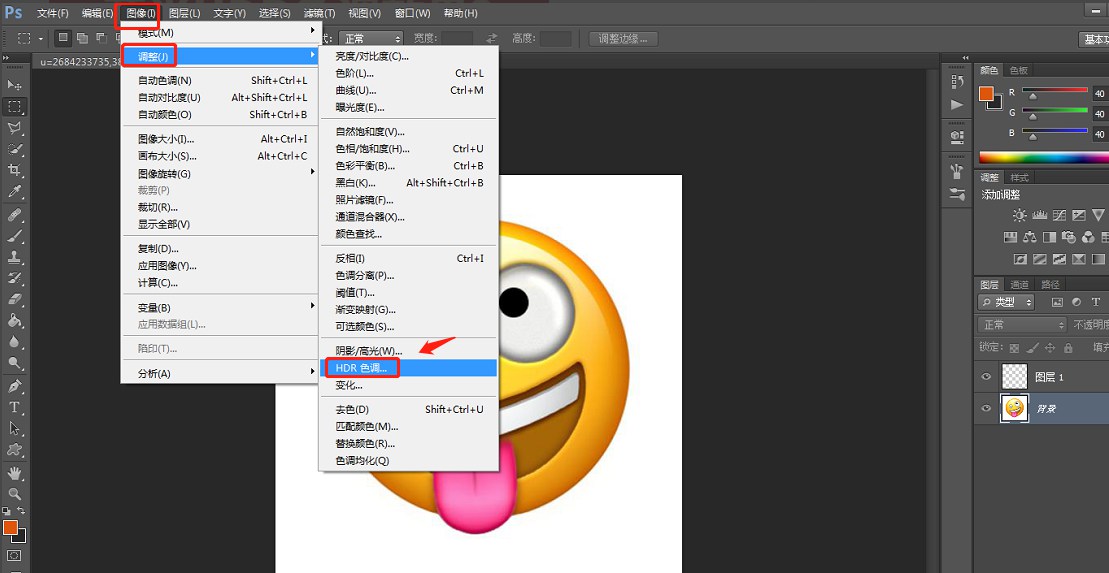
4.在弹出的窗口中,将预设设置为“城市暮光”,然后点击确定。 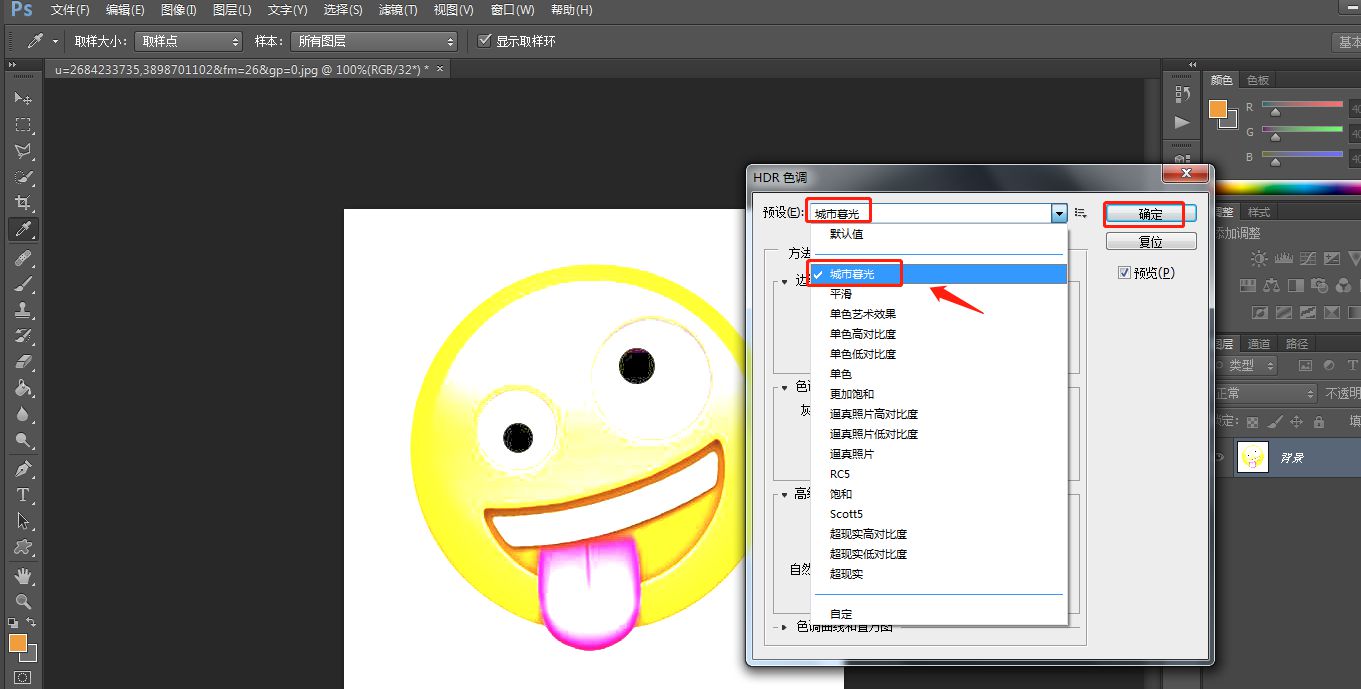
5.点击软件顶部工具栏中的“文件”——“存储为”开始存储。 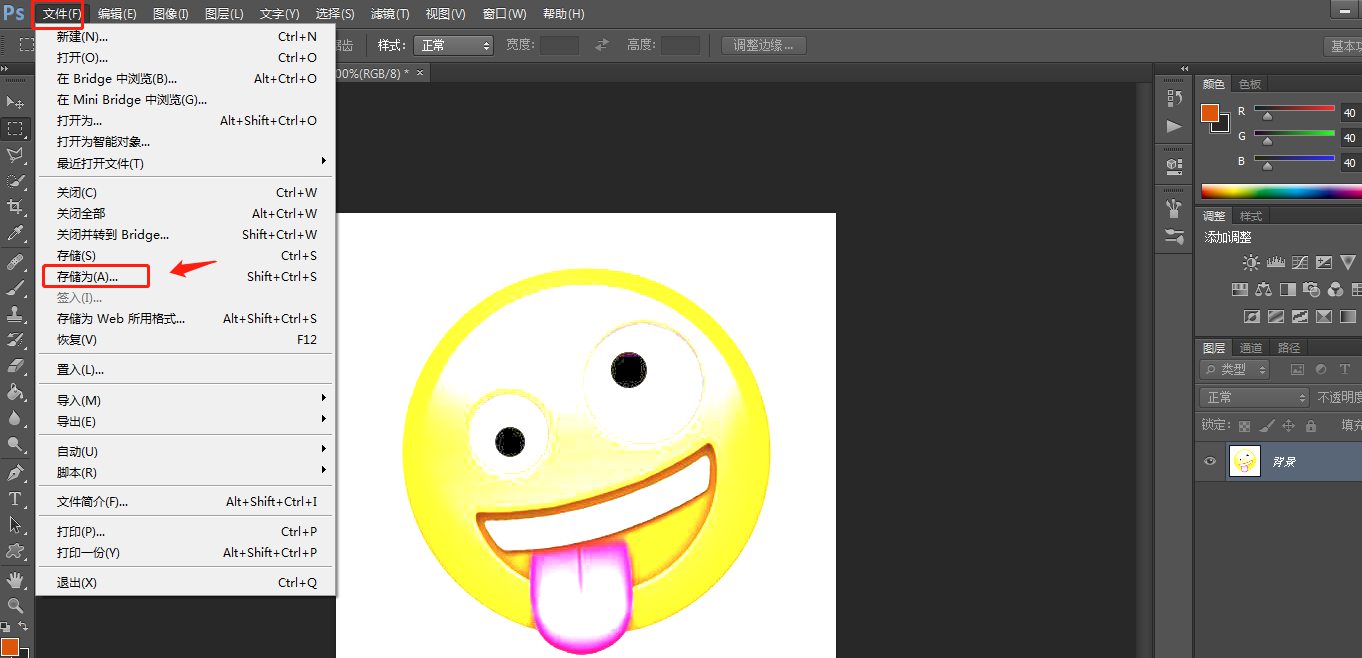
6.完成后,将处理好的图像存储为需要的格式即可。 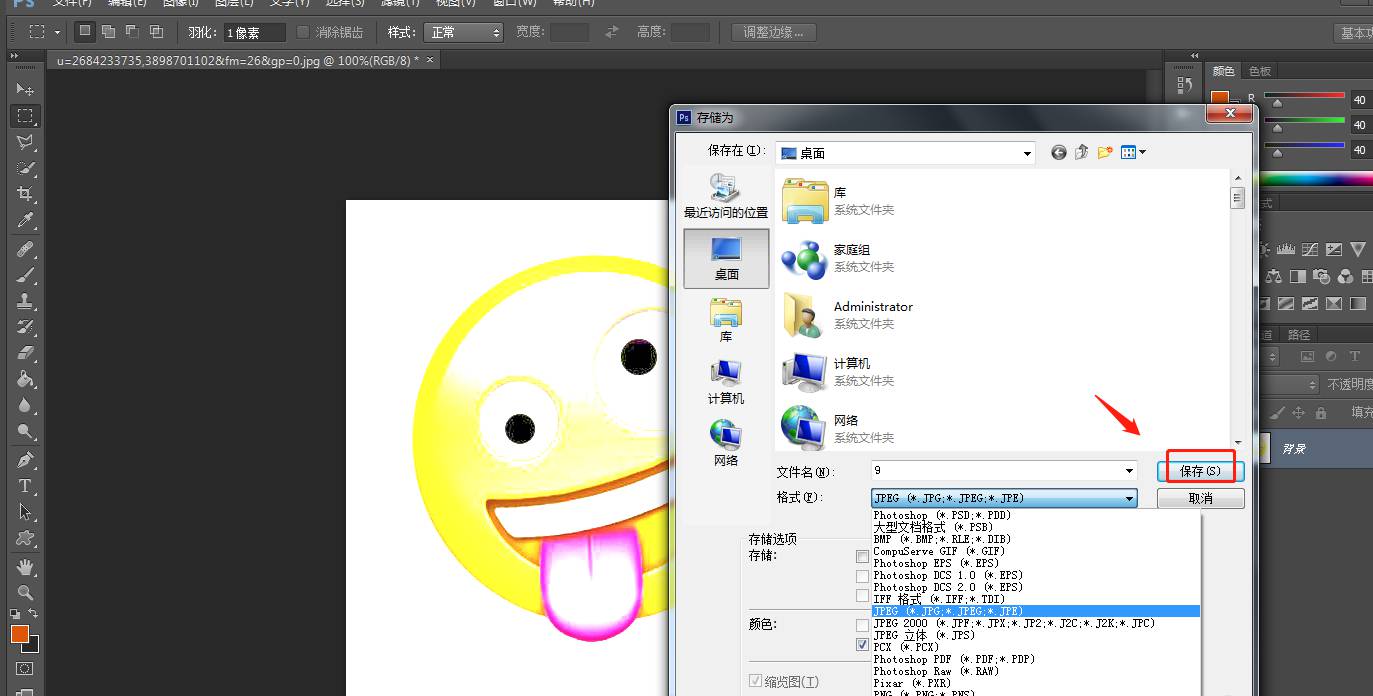
以上就是小编给大家带来的PS中设置城市暮光HDR色调效果的教程,更多精彩教程可以关注本站哦! 学习教程快速掌握从入门到精通的电脑知识 |
温馨提示:喜欢本站的话,请收藏一下本站!